Originのゲームを起動時にToo many computers…と表示されてしまったときの対処法
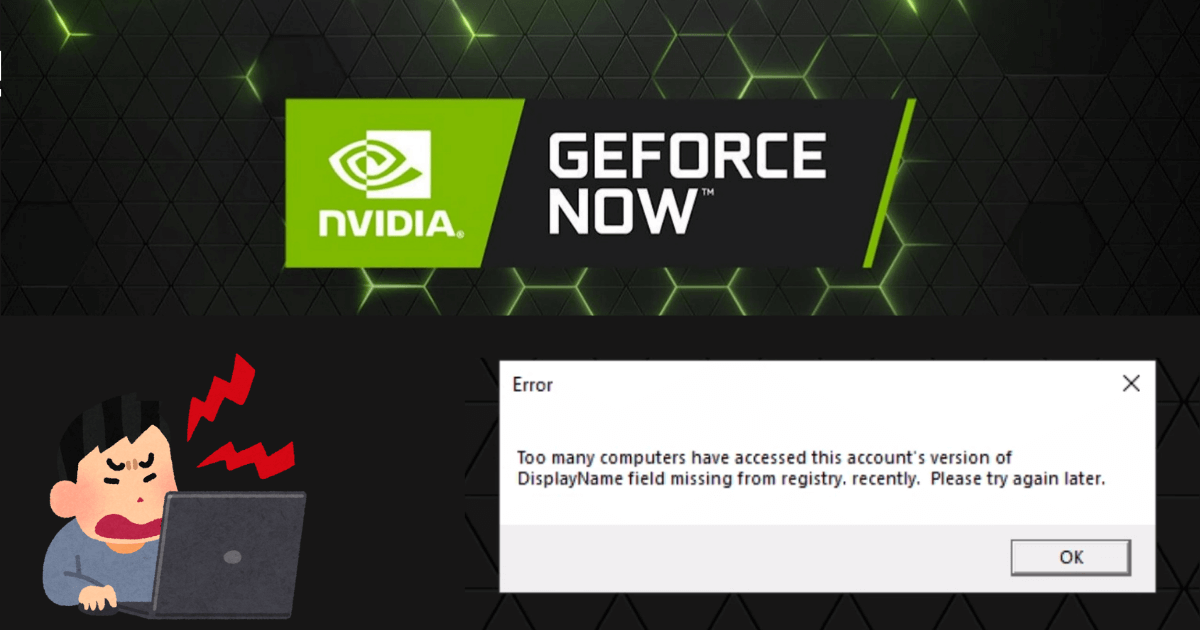
筆者はGeforce Now(ジーフォースナウ)というクラウドゲームサービスを利用して、Macbook Proを使ってApex Legends(エイペックス・レジェンズ)を遊んでいます。
しかし、先日OriginアカウントからApexを起動させたら、”Too many computers have accessed…”と表示され、ログインできなくなってしまったので、その対処法についてブログに残しておきます。
結論を先に書いてしまうと、24時間待つというだけで解決する問題となっていますが、頻出されるとなかなか面倒な問題なので、その原因や対処法についても解説します。
OriginでToo many computers have accessed…と表示されてしまうケース
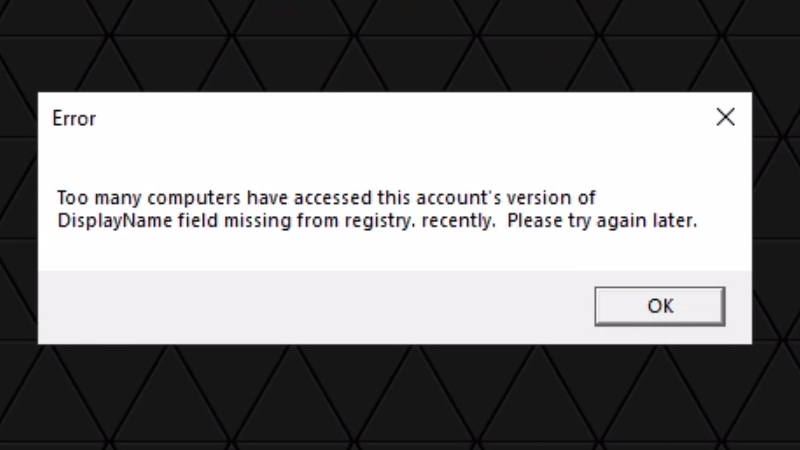
冒頭で述べたとおり、筆者はGeforce Nowを利用してApexを楽しんでいますが、先日OriginからApexを起動させようとしたところ、上記画像のようなエラー文が表示されてしまいました。
エラー文の内容としては以下のようなもの。
「たくさんのコンピューターがこのEAアカウントに接続しようとしてエラーになりました。後ほどログインし直してみてください。」
Too many computers have accessed this account version of display name field missing from registry, recent, please try again later.(原文)
Googleで「origin too many computers」と調べてみると、日本語英語ともにいくつかの情報がヒットしますが、この問題に当たってしまう多くのケースは筆者と同じように、Geforce Nowを利用してOriginのゲームを遊んでいる人のようです。
最も効果的な解決策は24時間待つこと
というわけで、このエラーが出てしまったときの解決策ですが、24時間ただ待つというのが最良の方法となります。身もふたもないやり方とはいえ、これが一番間違いないかと思います。
実際に筆者の場合は、ただ放置して24時間後に再度ログインしてみたところ、問題なくログインできるようになりました。
Redditには、この24時間待っている間はむやみにApexなどOriginのゲームを開こうとせず、放置しておくことをおすすめするといった書き込みがあったので、その通りにしました。
ただもしかしたら24時間待ち続けなくとも、数時間で解決しているかもしれないので、1分でも早くプレイしたいと言った場合には、数時間おきにログインを試みてみるのもいいかもしれません。
ただし、これによって余計に再ログインできるまでの時間が遅くなってしまっても責任は負えませんが……。
なお、Apexの場合はこの24時間EAアカウントからログインするのを待っている間でも、Steamの方では問題なくログインできます。なので、24時間大人しく待つことにして、その間はSteamのアカウントの方で遊んでいることをおすすめします。
ただし、これについてはOriginでしか配信されていないゲームの場合は、どうしようもないので、待っている間はゲームするのを我慢するしかないでしょう。
確認したところ、2021年6月現在、Geforce Nowに対応しているOriginのゲームは「Apex Legends」だけだったので、実際のところ24時間待つしかないゲームというのは存在しませんでした。
また、6時間くらい程度待っただけでも直っていたケースをその後確認したので、体感で半日程度経過すれば、再度ログインを試してみても問題ないかと思います。
その他の解決策
前述したように、Originのゲームで”Too many computers have accessed…”とエラー表示されてしまった場合は、24時間ただ待つというのが無難な解決策ですが、一応その他の対処方についても解説します。
「ログイン確認」をオンにする
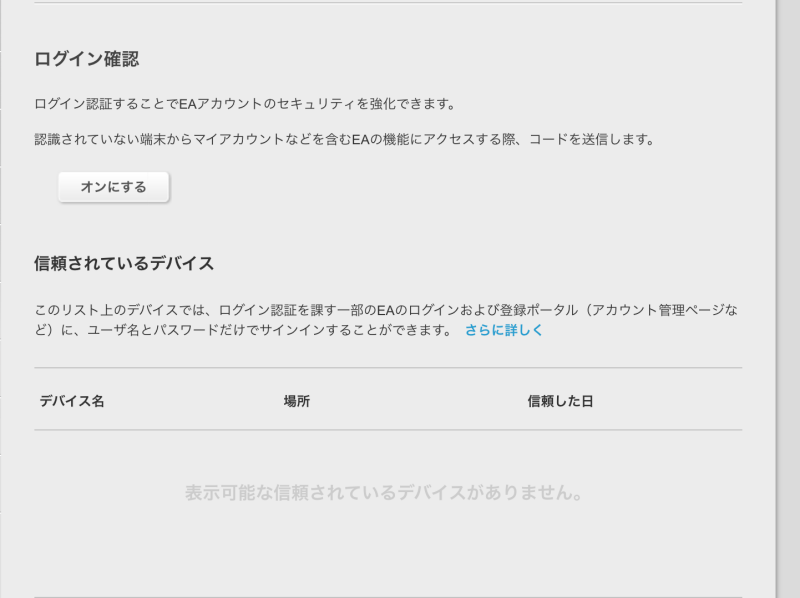
ブラウザからOriginの公式サイトにアクセスし、EAアカウントにログインします。
IDをクリックして出てくるメニューから、「EAアカウントと請求」をクリックし、「セキュリティ」を開きます。
「ログイン確認」の下の「オンにする」を操作することで、二段階認証の機能がオンとなり、今後EAアカウントにログインする際は、選択したメールアドレスまたは電話番号などに送られてくる認証コードを入力する必要になります。
これによって、しばらくするとこのログインエラーの問題が解決するとのことです。
デメリットは、ログインするたびにいちいち認証コードを入力する手間が増えてしまうことでしょうか。また、この方法を試したとしても直後にこの問題が解決するわけでもないようです。
すべてのデバイスでEAアカウントからログアウトする
すべてのデバイスでEAアカウントからログアウトするだけでも解決する可能性はあるようです。
筆者の場合はGeforce NowをメインのMacBook Proの他に、WindowsノートPC、Androidスマホ、iPadと色んな端末でも試していましたが、こんな感じで複数端末でEAアカウントにログインしていた場合は、一度すべてログアウトしてみると解決するかもしれません。
信頼されているデバイスから削除
前述の「ログイン確認」をオンにするの項目の画像の下半分に「信頼されているデバイス」と書かれた項目がありますが、ここから登録されているデバイスを一度削除してもエラー問題が直るかもしれません。
ただし、筆者の場合はそもそも「表示可能な信頼されているデバイスがありません。」と表示されており、おそらく多くのGeforce NowだけでEAアカウントを利用している人の場合は、ここには何も表示されていないかと思うので、実際この手段は使えないかと思います。
Geforce Nowでこのトラブルが頻出する原因
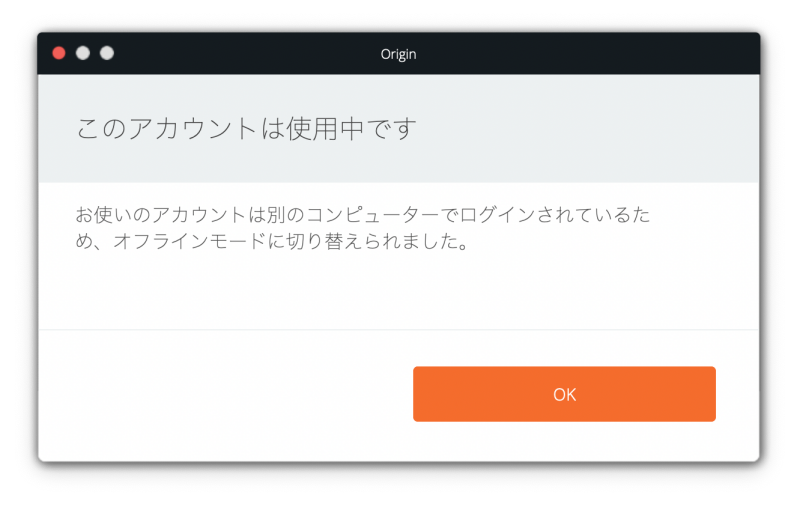
そもそもなんでそのような問題が起きてしまうのかというと、Originではセキュリティ対策として、一つのアカウントを同時に複数の端末やアプリでログインできないようになっています。
例えば、MacのOriginアプリにログインした後、Geforce NowのOrigin版Apexを立ち上げてみると、このように「このアカウントは使用中です」と表示され、オフラインに切り替えられます。また、さらに一定時間内に使用できるコンピューターの数というのも制限されています。
しかし、Geforce Nowの場合は、その起動ごとにクラウド上で操作しているコンピューターは異なっているので、例えばGeforce Nowを起動させ、Apexを遊んで、30分休憩。また、再度Geforce Nowを起動させてApexを遊んで、また休憩…みたいなことを繰り返していると、実際には2台や3台分のコンピューターでOriginを起動させたことになります。
特にフリープランでは、無料でGeforce Nowを利用できる代わりに、一回当たりのプレイ時間が1時間までとなっているので、1時間経つ前にログインし直すといった作業が必要になりますが、これがOriginのセキュリティに引っかかる可能性が大です。
このあたり、Originのセキュリティ感知のシステムがどうにか頑張って対処してくれよといった感じですが、現状こうなっている以上、なかなか難しい問題かもしれません。
何度もログインするような場合はSteam版がおすすめ
というわけで根本的な解決策は、Geforce NowでApexを遊ぶ場合はメインはSteamを使うようにして、Originはサブ的に遊ぶようにして短時間に何度もログインしないようにするのが良いみたいです。
個人的にはFPSの表示がSteam版よりもOrigin版の方が見やすく、検証用としてはOrigin版の方が使い勝手が良いので悩ましかったりします。
なお、筆者の場合はOrigin版のApexをMacbook Proで遊んだ後、数時間後にWindowsノートPCやAndroidでまた遊ぼうとした際、このトラブルが二度も発生してしまったので、複数の端末を使ってApexを遊ぶ場合も、Origin版は避けるほうがベターなようです。
完全無料のフリープランが開始
31日間のプレミアムプランの無料体験を終了した代わりに、誰でも完全無料で遊べるフリープランが開始されました。
1セッション辺り1時間までなどといった制限はありますが、プレミアムプラン同等の品質でApexやフォートナイトを遊べるようになっているので、GeForce NOWの契約を検討している方はまずはフリープランで試してみることをおすすめします。
